엑셀 특정 문자열 대체하기 – SUBSTITUTE, REPLACE 함수
엑셀에서 텍스트 문자열의 일부를 다른 텍스트 문자열로 바꾸어야 할 경우가 있는데요. 그럴 경우에는 SUBSTITUTE 함수 또는 REPLACE 함수를 사용하시면 됩니다. 그럼 SUBSTITUTE, REPLACE 함수에 대해서 알아보죠.
◎ 포스트 기준 – Microsoft 365 앱
1. 함수 구문
1. SUBSTITUTE 함수 구문 (마이크로소프트 문서)
SUBSTITUTE(text, old_text, new_text, [instance_num])
| 인수 이름 | 설명 |
|---|---|
| text (필수) | 문자를 대체할 텍스트가 포함된 셀의 참조 또는 텍스트입니다. |
| old_text (필수) | 바꿀 텍스트입니다. |
| new_text (필수) | old_text를 대신할 텍스트입니다. |
| instance_num (선택) | text에서 몇 번째에 있는 old_text를 new_text로 바꿀 것인지를 지정하는 수입니다. instance_num을 지정하면 해당하는 위치에 있는 old_text만 바뀝니다. 그렇지 않으면 모든 old_text가 new_text로 바뀝니다. |
→ = SUBSTITUTE ( 문자열, 바꿀 문자, 변경할 문자, [바꿀 지점] )
2. REPLACE 함수 구문 (마이크로소프트 문서)
▶ 텍스트 문자열의 일부를 지정된 문자 수만큼 다른 텍스트 문자열로 바꿉니다.
REPLACE(old_text, start_num, num_chars, new_text)
| 인수 이름 | 설명 |
|---|---|
| old_text (필수) | 일부 문자를 바꿀 문자열입니다. |
| start_num (필수) | old_text에서 new_text로 바꿀 문자의 위치입니다. |
| num_chars (필수) | old_text에서 new_text로 REPLACE할 문자의 수입니다. |
| new_text (필수) | old_text에 바꿔 넣을 새 문자열입니다. |
→ = REPLACE ( 문자열, 시작 위치, 문자 수, 바꿀 문자열 )
2. 사용 예제
[사용 예제]
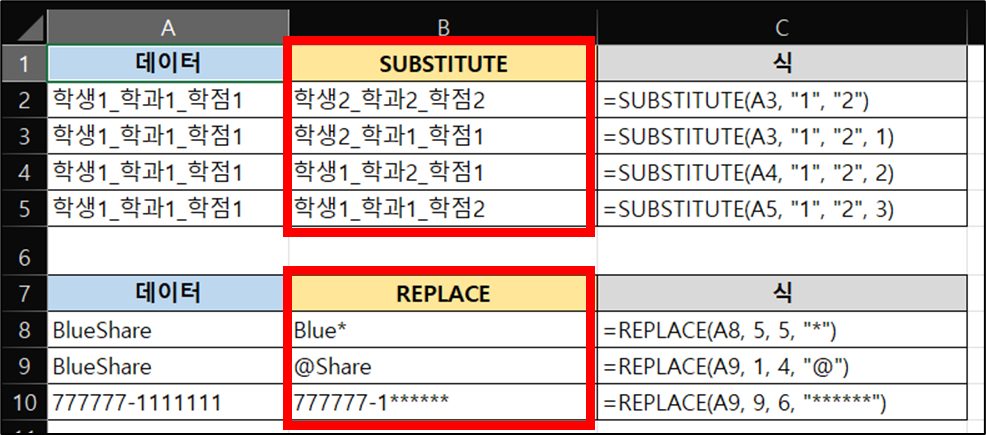
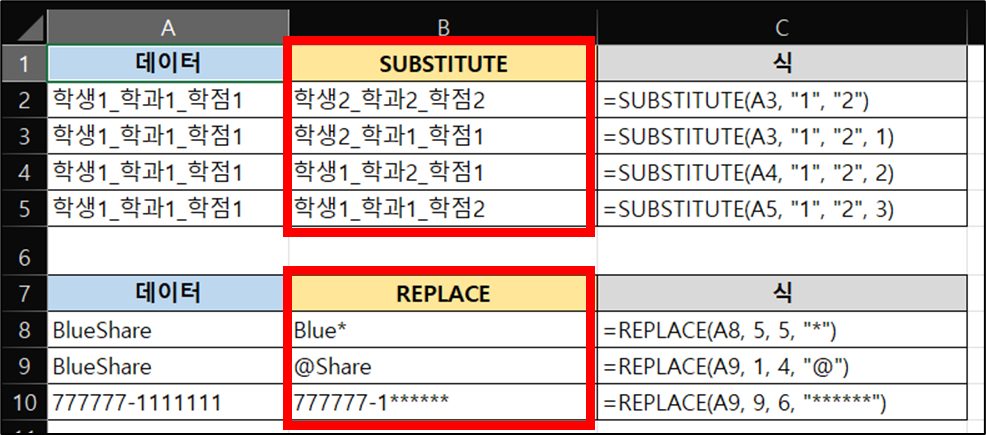
1. SUBSTITUTE 함수 예제
▶ [B2] : =SUBSTITUTE(A2, “1”, “2”)
→ “학생1_학과1_학점1” 문자열 중에서 “1”을 “2”로 문자열 전체 변경
▶ [B3] : =SUBSTITUTE(A2, “1”, “2”, 1)
→ “학생1_학과1_학점1” 문자열 중에서 1번째에 위치한 “1”을 “2”로 문자열 변경
▶ [B4] : =SUBSTITUTE(A2, “1”, “2”, 2)
→ “학생1_학과1_학점1” 문자열 중에서 2번째에 위치한 “1”을 “2”로 문자열 변경
▶ [B5] : =SUBSTITUTE(A2, “1”, “2”, 3)
→ “학생1_학과1_학점1” 문자열 중에서 3번째에 위치한 “1”을 “2”로 문자열 변경
2. REPLACE 함수 예제
▶ [B8] : =REPLACE(A8, 5, 5, “*”)
→ “BlueShare” 문자열 중에서 5번째 위치에서부터 5 자릿수(Share)를 “*” 문자열로 변경
▶ [B9] : =REPLACE(A9, 1, 4, “@”)
→ “BlueShare” 문자열 중에서 1번째 위치에서부터 4 자릿수(Blue)를 “@” 문자열로 변경
▶ [B10] : =REPLACE(A10, 9, 6, “******”)
→ “777777-1111111” 문자열 중에서 9번째 위치에서부터 6 자릿수(111111)를 “******” 문자열로 변경
이 글이 도움이 되셨다면 공유를 부탁 드립니다. 다음 글에서 뵙겠습니다!




